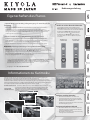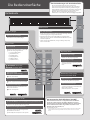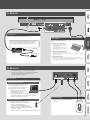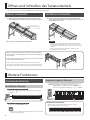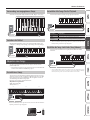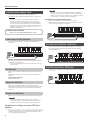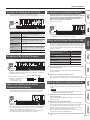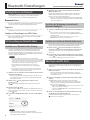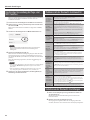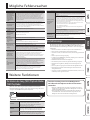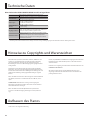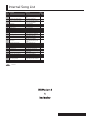Informationen zu Karimoku
Karimoku Furniture ist eine 1940 gegründete Firma mit Sitz in Japan, die sich auf die Fertigung von
Holzmöbeln unter Verwendung von einheimischen Rohstoen spezialisiert hat.
Das Grundprinzip von Karimoku Furniture ist, dem Anspruch an ultimativer Qualität gerecht zu werden,
attraktive Produkte herzustellen und damit einen wichtigen Beitrag für die gesellschaftliche Lebenskultur zu
leisten. Das Zusammenwirken von sorgfältiger Auswahl des Materials, Verwendung modernster Maschinen
sowie präziser Handarbeit erfahrenster Mitarbeiter garantieren höchste Qualität.
Gesundheitsbewusstsein Auswahl von Materialien, welche die Gesundheit nicht beeinträchtigen sowie
ergonomisches, attraktives Design mit gleichzeitig perfekter Funktionalität.
Lebensqualität Zeitgemäßes und exibles Produktdesign passend zum aktuellen Lifestyle.
Umweltbewusstsein Sorgfältiger Umgang mit forstwirtschaftlichen Ressourcen mit Rücksicht auf
ökologische Zusammenhänge.
Gehäuse „made by Karimoku“
5 Ein Instrument mit Gehäuse aus echtem Holz.
5 Jedes Instrument besitzt seinen eigenen Charakter,
mit individueller Maserung und weiteren natürlichen
Merkmalen auf der Holzoberäche.
5 Leichtförmiges Karimoku-Design, welches sich ideal an
Ihre Wohnumgebung anpasst.
Ergonomisch geformte Sitzbank
5 Die Sitzäche besteht aus verschiedenen Typen von
Polsterungen, welche auch nach mehreren Stunden
einen hohen Sitzkomfort bietet.
5 Die Sitzbank ist das Ergebnis von 20 Jahren Forschung
in der Ergonomie von Sitzmöbeln.
Eigenschaften des Pianos
„SuperNATURAL Piano Modeling“-Klangerzeugung - für einen lebendigen
Pianoklang
Diese Klangerzeugung verwendet ein komplexes Rechnersystem, welches die einzelnen
Komponenten eines Pianoklangs nachbildet und zu einem interaktiven Gesamtklang
zusammensetzt. Damit wird ein einzigartiges Klangbild mit umfangreicher akustischer Vielfalt
erzeugt. Auf diese Weise entsteht ein lebendiger Pianoklang, der mit vorherigen Methoden
(Sampling) nicht zu erreichen war.
„PHA-50“-Tastatur mit dem Spielgefühl eines akustischen Pianos
Kombination von Elementen aus Holz und strapazierfähigen, modernen Verbundstoen.
Stabile Konstruktion, welche sich nicht verformt und ein sehr gutes Spielgefühl vermittelt.
Die Bestandteile aus Holz verbessern die Spielbarkeit und das Spielgefühl.
Sehr pegeleichte und langlebige Tastatur mit dem Spielgefühl eines akustischen Pianos.
Bluetooth Technologie (Audio/Page-Turning/MIDI-Funktionalität)
Die Bluetooth Audio-Funktionalität ermöglicht die Wiedergabe des Sounds eines Smartphone
oder Tablet über die Lautsprecher des Pianos. Die Bluetooth „Page turn“- und MIDI-Funktionalität
ermöglicht die Steuerung von apps mit Notendarstellung wie z.B. piaScore.
Durch die Nutzung der Bluetooth Audio-Funktionalität oder einer Fernsteuer-app können Sie den
Klang von Hintergrundmusik über das Piano hörbar machen.
Modelle mit und ohne Bluetooth-Funktionalität
Die Verfügbarkeit bzw. Nicht-Verfügbarkeit der
Bluetooth-Funktionalität wird durch die Bezeichnung
eines Tasters auf der linken Seite der Tastatur deniert.
Bei Modellen mit Bluetooth-Funktionalität ist der
zweite Taster von unten als [ ]-Taster bezeichnet.
Bei Modellen ohne Bluetooth
-Funktionalität ist
der zweite Taster von unten als [Metronome]-Taster
bezeichnet.
Mit Bluetooth-
Funktionalität
Ohne Bluetooth-
Funktionalität
Bedienungsanleitung
Lesen Sie zuerst die Hinweise in den Abschnitten „SICHERHEITSHINWEISE” und „WICHTIGE
HINWEISE” (im Informationsblatt „USING THE UNIT SAFELY”). Lesen Sie dann diese
Anleitung ganz durch, um sich mit allen Funktionen des Geräts vertraut zu machen.
Bewahren Sie die Anleitung zu Referenzzwecken auf.
Copyright © 2015 ROLAND CORPORATION

2
Die Bedienoberäche
Die Vorderseite
[Metronome]-Taster (ohne
Bluetooth-Funktionalität)
Metronom ein/aus
Drücken Sie den [Metronome]-Taster.
Metronom-Einstellungen
Sie können das Tempo und die Taktart des
Metronoms verändern.
[Metronome]-Taster + Note spielen
[ ] (Bluetooth)-Taster (mit
Bluetooth- Funktionalität)
Registrieren eines
Mobilgeräts (Audio Pairing)
[ ]-Taster + Einschalten
Metronom ein/aus
[ ]-Taster + Spielen der obersten Note (C8)
Metronom-Einstellungen
Sie können das Tempo und die Taktart des
Metronoms verändern.
[
]-Taster + Note spielen
Seite
8
[Speaker ON] (Function)-Taster
Speaker On/O (nur wenn ein Kopfhörer angeschlossen ist)
Drücken Sie den [Speaker ON] (Function)-Taster.
Weitere Einstellungen (Function)
Sie können die Resonanz des Klangs und den
Dynamikbereich einstellen.
[Speaker ON] (Function)-Taster + Note spielen
Seite
6
Kurzanleitung
[Tone]-Taster
Tone-Auswahl
Drücken Sie den [Tone]-Taster so oft, bis der
gewünschte Klang ausgewählt ist.
5 rot (Concert Grand Piano)
5 grün (Ballade Piano)
5 blau (Bright Piano)
5 pink (Upright Piano)
5 hellblau (Cembalo)
5 gelb (Electric Piano)
[Volume]-Regler
Anpassen der Lautstärke.
Verwenden Sie den [Volume]-Regler.
[Play/Stop]-Taster
Abspielen eines Songs
Drücken Sie den [Play/Stop]-Taster.
Auswahl eines Songs
Halten Sie den [Play/Stop]-Taster gedrückt
und spielen Sie eine
Note.
Kurzanleitung
Die Automatische Abschaltfunktion (Auto O)
Das Instrument wird nach einer voreingestellten Zeit von Inaktivität
(Spielen der Sounds, Bewegen eines Reglers, Drücken eines Tasters)
automatisch ausgeschaltet (Auto O-Funktion). Wenn Sie nicht möchten,
dass das Instrument automatisch ausgeschaltet wird, stellen Sie den
Parameter „Auto O“ auf „O“ (S. 7).
(Voreinstellung: 30 min.)
*
Alle geänderten, aber noch nicht gesicherten Einstellungen werden beim Ausschalten
gelöscht. Wenn Sie Änderungen behalten möchten, müssen Sie diese vorher aktiv
sichern.
Ohne Bluetooth-
Funktionalität
Mit Bluetooth-
Funktionalität
Kurzanleitung
Seite
4
Über die Markierungen auf der Holzoberäche
Die aus Holz bestehenden Teile dieses Instruments
unterstreichen den natürlichen Charakter der verwendeten
Hölzer und deren Qualität. Die Färbung und Maserung der
Holzoberäche sind daher für jedes Instrument entsprechend
individuell und unterscheiden sich zu den anderen Piano-
Modellen. Dieses ist aufgrund der Verwendung von
Naturhölzern normal und keine Beeinträchtigung der Qualität.
Kurzanleitung
Seite
4
[Power]-Taster
Ein- und Ausschalten
Halten Sie die [Power] -Taste für eine Sekunde oder länger; wird die
Stromversorgung ein / ausgeschaltet werden.
* Das Instrument ist mit einem Schutzschaltkreis ausgestattet. Nach
kurzer Zeit, in der der interne Schutzschaltkreis überbrückt wird, ist das
Instrument spielbereit.
* Ziehen Sie nicht das Netzkabel ab, solange die Anzeige des [Power]-
Tasters noch leuchtet.

3
USB-Anschluss
USB Computer-Anschluss
Über diesen Anschluss können Sie mithilfe
eines handelsüblichen USB-Kabels das
KF-10 mit einem Rechner verbinden und
die folgenden Funktionen ausführen:
5 Abspielen von SMF-Songdaten am
Rechner und Nutzen des KF-10 als
Klangerzeugungs-System.
5 Austauschen von MIDI-Spieldaten zwischen dem KF-10 und
einem Rechner mithilfe einer auf dem Rechner installierter
Aufnahme- und Wiedergabe-Software.
USB Memory-Anschluss
Zum Anschluss eines USB Flash-Speichers.
5 Wenn ein USB Flash-Speicher angeschlossen ist,
können Sie Songdaten abspielen.
* Schalten Sie das Instrument nicht aus und
ziehen Sie nicht den USB Flash-Speicher bzw. das
Netzkabel ab, solange die Anzeige des USB Flash-
Speichers noch blinkt.
* Stellen Sie sicher, dass der USB Flash-Speicher fest eingesteckt ist.
Phones-Buchsen
Hier können Sie einen bzw. zwei Kopfhörer
anschließen.
Die Unterseite
Kopfhörer
* Um Fehlfunktionen bzw. eventuellen Beschädigungen
vorzubeugen, regeln Sie immer die Lautstärke auf Minimum
und lassen Sie alle Geräte ausgeschaltet, wenn Sie
Kabelverbindungen vornehmen.
DC In-Buchse
Zum Anschluss des beigefügte AC-Adapters.
Pedal-Buchse
Zum Anschluss des beigefügten
Pedals.
Damper-Pedal (rechtes Pedal)
Bei Drücken dieses Pedals werden die
gespielten Noten auch nach Loslassen
der Tasten gehalten.
Sie können die Stärke der Resonanz
dadurch bestimmen, wie tief das Pedal
gedrückt wird.
Sostenuto-Pedal (mittleres Pedal)
Bei Drücken dieses Pedals werden die
aktuell gespielten Noten auch nach Loslassen der Tasten gehalten. Andere Noten
werden nicht gehalten.
Soft-Pedal (linkes Pedal)
Bei Drücken dieses Pedals wird der Klang gedämpft. Die auch bei starkem
Anschlagen der Tasten gespielten Noten erklingen leiser als normal. Die Stärke des
Eekts ist abhängig davon, wie tief das Pedal gedrückt wird.
Die Rückseite
Netzkabel
Stromversorgung
Stellen Sie sicher, dass die LED-Anzeige des AC-Adapters zu
sehen ist (siehe Abbildung). Die LED-Anzeige am AC-Adapter
leuchtet, wenn die verwendete Steckdose Strom führt.

4
Anwendung des Metronoms
Einschalten des Metronoms
Modelle mit Bluetooth-Funktionalität
Halten Sie den [
]-Taster gedrückt und spielen Sie die Note ganz
rechts (C8).
Gedrückt halten
1
2
Modelle ohne Bluetooth-Funktionalität
Drücken Sie den [METRONOME]-Taster.
* Während der Song-Wiedergabe erklingt das Metronom im Tempo und Takt
des aktuell ausgewählten Songs.
Eingabe des Tempos als Zahlenwert
Sie können das Tempo als Zahlenwert eingeben (Einstellbereich: 20–250).
Beispiel: Um den Wert „120“ einzugeben, halten Sie den [ ] oder
[METRONOME]-Taster gedrückt und spielen Sie die folgenden
Noten in der angegebenen Reihenfolge: 1
0
2
0
0
0
Enter.
Gedrückt halten
1
2
oder
0
2 4
6
7 9
1 3 5 8
Enter
C5 C6
Weitere Funktionen
Benutzen Sie immer beide Hände zum Önen bzw. Schließen des Tastaturdeckels.
Önen des Tastaturdeckels
1. Heben Sie mit beiden Händen den Deckel am linken und
rechten Rand an und schieben Sie ihn vorsichtig nach hinten.
Rand des Deckels
2. Schieben Sie den Deckel ganz nach hinten.
Schließen des Tastaturdeckels
1. Fassen Sie mit beiden Händen den Deckel am linken und
rechten Rand an und ziehen Sie ihn langsam zu sich heran, bis
der Deckel geschlossen ist.
WICHTIG
5 Achten Sie darauf, sich bei Önen bzw. Schließen des Tastaturdeckels
nicht die Finger einzuklemmen und zu verletzen. Kinder sollten den
Tastaturdeckel nur unter Aufsicht einer erwachsenen Person önen bzw.
schließen.
5 Wenn Sie das Instrument bewegen möchten, schließen Sie vorher
sicherheitshalber den Tastaturdeckel.
Wenn Sie den Tastaturdeckel önen bzw. schließen, achten Sie darauf, sich an
den Stellen, an denen der Deckel gefaltet wird, nicht die Finger einzuklemmen
und zu verletzen.
Drücken Sie den Tastaturdeckel nie von oben zu, da Sie ansonsten riskieren, Ihre
Finger einzuklemmen und zu verletzen.
Nur das Schieben des geschlossenen Tastaturdeckels nach hinten kann dazu
führen, dass das Instrument umkippt. Sie müssen den Tastaturdeckel immer mit
beiden Händen an den Rändern anfassen, wenn Sie diesen önen bzw. schließen.
Önen und Schließen des Tastaturdeckels
Die Bezeichnung der Noten
Die Notennamen sind wie nachfolgend beschrieben vergeben.
Beispiel: „C4“ bedeutet „das vierte C von links“.
C4 C5 C6 C7 C8C3C2C1

5
Weitere Funktionen
Verwendung von vorgegebenen Tempi
Sie können voreingestellte Tempi auswählen wie z.B. „Allegro“ oder „Largo“.
oder
Gedrückt halten
1
2
Largo (46)
Adagio (58)
Lento (60)
Andante (72)
Andantino (80)
Moderato (92)
Allegretto (108)
Allegro (132)
Animato (152)
Vivace (164)
Presto (184)
Prestissomo (200)
C7
Verändern der Taktart
Die Einstellmöglichkeiten sind: 0 (nur unbetonte Taktschläge), 2 (2
Schläge), 3 (3 Schläge, 4 (4 Schläge), 5 (5 Schläge) oder 6 (6 Schläge).
C3 C4
oder
Gedrückt halten
1
2
0
2
4
63 5
Abspielen eines Songs
Um das Song-Playback zu starten bzw. zu stoppen, drücken Sie den
[START/STOP]-Taster.
* Die Spieldaten der internen Songs werden nicht über den USB COMPUTER-
Anschluss bzw. über Bluetooth (MIDI) ausgegeben.
Auswahl eines Songs
Sie können eine Songnummer auswählen und einen internen Song
abspielen. Sichern Sie die Songdaten im Wurzelverzeichnis des USB
Flash-Speichers (nicht in einem Ordner). Die Songdaten werden in
der Reihenfolge der Namen abgespielt.
Bis zu 50 Songs können abgespielt werden.
Abspielbare Songformate
WAV (16-bit, 44.1 kHz)
SMF (Format 0, 1)
Gedrückt halten
1
2
* Wenn ein USB Flash-Speicher angeschlossen ist, werden die auf dem USB Flash-
Speicher gesicherten Songs abgespielt.
C3C2
C1
1 3 4 6 8 9 30252015 28231813 27211611
2 5 7 292614 2412 2210 1917
Auswählen aller Songs für das Playback
Sie können bestimmen, wie die Songs abgespielt werden.
Gedrückt halten
1
2
Random
Order
O
C8C7
Einstellung Beschreibung
O
Es wird nur der Song der ausgewählten Song-Nummer gespielt.
Order Es werden alle Songs nacheinander abgespielt.
Random
Die Songs werden in einer zufälligen Reihenfolge abgespielt.
* Wenn ein USB Flash-Speicher angeschlossen ist, werden die auf dem USB
Flash-Speicher gesicherten Songs abgespielt.
Einstellen der Song-Lautstärke (Song Volume)
Sie können die Lautstärke des Song-Playbacks (SMF oder Audio)
einstellen.
Gedrückt halten
1
2
C5
NORMAL
+
–
* Wenn der SMF Play Mode auf „Internal“ gestellt ist, werden die Lautstärkewerte einiger
Parts bei Einstellen des Parameters „Song Volume“ nicht verändert. Wenn der SMF Play
Mode auf „External“ gestellt ist, wird die Lautstärke für alle Parts verändert.

6
Weitere Funktionen
Aufzeichnen des eigenen Spiels
Sie können Ihr Spiel aufnehmen und danach abhören.
Die Aufnahme wird direkt auf dem USB Flash-Speicher gesichert.
WICHTIG
Sie können nur einen Song auf dem USB Flash-Speicher
aufzeichnen. Wenn Sie am Instrument einen neuen Song
aufnehmen, wird der auf dem USB Flash-Speicher enthaltene
Song überschrieben (gelöscht). Wenn Sie die aktuell auf dem
USB Flash-Speicher gesicherten Songdaten behalten möchten,
kopieren Sie diese auf einen Rechner, bevor Sie eine neue
Aufnahme durchführen.
Dateiformat der Aufnahme
(USB Flash-Speicher):\ROLAND\SONG\AUDI0001.WAV
Vorbereitungen für die Aufnahme
Schließen Sie einen USB Flash-Speicher an den USB Memory-
Anschluss an.
gedrückt halten
1
2
C6
Die [Play/Stop]-Anzeige blinkt, der [Tone]-Taster blinkt rot und das
Instrument ist aufnahmebereit.
* Sie können die Aufnahmebereitschaft durch Drücken des [Tone]-Tasters
wieder aufheben.
Die Aufnahme
Drücken Sie bei aktivierter Aufnahmebereitschaft den [Play/Stop]-
Taster.
Die [Play/Stop]-Anzeige leuchtet konstant und die Aufnahme ist
gestartet.
Dateiformat der Aufnahme
WAV (16-bit, 44.1 kHz)
Stoppen der Aufnahme
Drücken Sie bei laufender Aufnahme den [Play/Stop]-Taster.
Die [Play/Stop]-Anzeige erlischt und die Aufnahme ist beendet. Der
[Tone]-Taster leuchtet in der Farbe, die dem ausgewählten Klang
entspricht.
Abspielen der Aufnahme
Drücken Sie den [Play/Stop]-Taster, um die Aufnahme abzuspielen.
HINWEIS
Wenn Sie einen USB Flash-Speicher mit einer Songdatei
anschließen, wird die auf dem USB Flash-Speicher gesicherte
Songdatei nach Drücken des [Play/Stop]-Tasters abgespielt.
Abspielen eines Songs von einem USB Flash-
Speicher
Um einen Song abzuspielen, der im Wurzelverzeichnis des USB Flash-
Speichers gesichert ist, lesen Sie den Abschnitt „Auswählen eines
Songs” in der Bedienungsanleitung.
HINWEIS
Wenn Sie einen Song, der im Wurzelverzeichnis des USB Flash-
Speichers gesichert ist, durch einfaches Drücken des [Play/Stop]-
Tasters abspielen möchten, schließen Sie den USB Flash-Speicher
an einen Rechner an und löschen Sie die Aufnahme.
Auswählen des aufgenommenen Songs
Wenn Sie eine Aufnahme nach Abspielen eines Songs im
Wurzelverzeichnis des USB Flash-Speichers wiedergeben möchten,
gehen Sie wie nachfolgend beschrieben vor.
gedrückt halten
1
2
C6
Einstellen des Raumhalls (Ambience)
Sie können dem Klang einen Halleekt hinzufügen, der den Klang
eines unterschiedlich großen Raumes (z.B. Konzerthalle) erzeugt
(Einstellung: O, 1–10).
1
Gedrückt halten
NORMAL
C5
2
+
–
Einstellen der Brillianz (Brilliance)
Sie können die Helligkeit des Klangs (Brillianz) einstellen (Einstellung:
-10–0–+10).
NORMAL
C5
2
1
+
–
Gedrückt halten

7
Weitere Funktionen
Verändern der Spieldynamik (Key Touch)
Sie können das Verhältnis von „auf der Tastatur erzeugte
Spieldynamik“ und „Auswirkung auf die Klangerzeugung“ verändern.
FIX
SUPER LIGHT
SUPER HEAVY
LIGHT
HEAVY
MEDIUM
C5 C6
2
1
Gedrückt halten
Einstellung Beschreibung
FIX
Der Klang wird immer mit der fest eingestellten
Lautstärke gespielt, unabhängig von der
Spieldynamik.
SUPER LIGHT Eine noch leichtere Einstellung als LIGHT.
LIGHT
Diese Einstellung ermöglicht, mit weniger
Spieldynamik als bei „MEDIUM“ Fortissimo-Klänge
() zu spielen.
MEDIUM (C#6)
Dieses ist die Standard-Einstellung für die
Spieldynamik.
HEAVY
Bei dieser Einstellung müssen Sie die Tasten stärker
als bei „MEDIUM“ anschlagen, um Fortissimo-Klänge
() zu spielen.
SUPER HEAVY Eine noch schwerere Einstellung als HEAVY.
Transponieren der Tastatur (Transpose)
C4
Gedrückt halten
1
2
0
-2
+2
-4
+4
-6
-1
+1
-3
+3
-5
+5
Mithilfe der Transpose-Funktion können Sie die Tonlage der Tastatur
in Halbtonschritten verändern.
Wenn Sie z.B. einen Song in
E-Dur lieber in C-Dur spielen
möchten, geben Sie als
Transpose-Wert „+4“ ein.
Anpassen der Tonhöhe an die anderer
Instrumente (Master Tuning)
Dieser Parameter wird verwendet, um die Tonhöhe des Instruments
an die anderer Instrumente (z.B. akustische) anpassen zu können.
C7
Gedrückt halten
+0,1Hz
442Hz
-0,1Hz
440Hz
2
1
Die Standardtonhöhe entspricht der Tonhöhe des mittleren „A". Wenn
Sie in einem Ensemble spielen, stellen Sie sicher, dass die Referenz-
Tonhöhe aller beteiligten Instrumente identisch ist.
Sie können die Stimmung in einem Bereich von 415.3 Hz–440.0 Hz
(Voreinstellung)–466.2 Hz in 0,1 Hz-Schritten einstellen.
Die Automatische Abschaltfunktion (Auto O)
Das Instrument wird nach einer voreingestellten Zeit von
Inaktivität (Spielen der Sounds, Bewegen eines Reglers, Drücken
eines Tasters) automatisch ausgeschaltet (Auto O-Funktion).
Wenn Sie die automatische Abschaltung nicht wünschen,
können Sie dieses Funktion de-aktivieren.
(Voreinstellung: 30 min).
C8
Gedrückt halten
240 min.
OFF
10 min.
30 min.
2
1
* Die geänderte Einstellung wird automatisch gesichert.
Sichern von Einstellungen (Memory Backup)
Nach Ausschalten werden die Einstellung des Instruments wieder auf
deren Voreinstellungen zurückgesetzt. Sie können erreichen, dass die
nachfolgend aufgeführten Parameter ihre aktuellen Einstellungen
auch nach Ausschalten behalten. Dieses wird als „Memory Backup“-
Funktion bezeichnet.
Einstellungen, die mit Memory Backup
gesichert werden können
Seite
SMF Play Mode S. 11
Ambience S. 6
Brilliance S. 6
Key Touch S. 7
Master Tuning S. 7
Auswählen aller Songs für das Playback S. 5
1. Halten Sie den [Speaker ON]-Taster gedrückt und drücken Sie
den [Play/Stop]-Taster.
Der [Play/Stop]-Taster blinkt. Die Anzeigen der anderen Taster
leuchten konstant.
2. Drücken Sie erneut den [Play/Stop]-Taster.
Der Vorgang wird ausgeführt. Wenn Sie den Vorgang abbrechen
möchten, drücken Sie einen anderen Taster als den [Play/Stop]-Taster.
Abrufen der Werksvoreinstellungen (Factory Reset)
Die Einstellungen der im Function-Modus geänderten Parameter
können wieder auf deren Werksvoreinstellungen zurückgesetzt
werden.
WICHTIG
Durch diesen Vorgang werden alle Einstellungen auf deren
jeweilige Voreinstellungen zurück gesetzt.
1. Halten Sie den [Speaker ON]-Taster gedrückt und schalten Sie
das Instrument ein.
Der [Speaker ON]-Taster blinkt. Die Anzeigen der anderen Taster
leuchten konstant.
2. Drücken Sie den [Speaker ON]-Taster.
Während dieses Vorgangs blinkt die Anzeige des [Speaker ON]-
Tasters, und die anderen Taster-Anzeigen sind erloschen. Wenn der
Vorgang abgeschlossen ist, blinken die Anzeigen aller Taster.
Schalten Sie das Instrument nicht aus, solange der Factory Reset-
Vorgang noch nicht vollständig abgeschlossen ist.
Wenn Sie den Vorgang abbrechen möchten, drücken Sie einen
anderen Taster als den [Speaker ON]-Taster.
3. Schalten Sie das Instrument aus und nach kurzer Zeit wieder
ein.
Spielen von C E G erzeugt E G H

8
Bluetooth-Einstellungen
Die Möglichkeiten mit Bluetooth
Die Bluetooth-Funktion stellt eine drahtlose Verbindung zwischen
einem Mobilgerät (wie Smartphone oder Tablet) und diesem
Instrument her. Sie haben damit folgende Möglichkeiten.
Bluetooth Audio
Die mit dem Mobilgerät abgespielten Musikdaten können über die
Lautsprecher dieses Instruments wiedergegeben werden.
Page Turn
Umblättern von Notenseiten eines externen Mobilgeräts.
Senden und Empfangen von MIDI-Daten
Zwischen dem Mobilgerät und diesem Instrument können MIDI-
Daten ausgetauscht werden.
Die Verwendung von Bluetooth Audio
Anmelden eines Bluetooth-Geräts (Pairing)
„Pairing“ ist das Anmelden eines externen Bluetooth-Geräts in diesem
Instrument. Nach der Registrierung sind beide Geräte über Bluetooth
miteinander verbunden. Nehmen Sie die Einstellungen so vor, dass die auf
dem externen Bluetooth-Gerät gesicherten Musikdaten drahtlos auf diesem
Instrument abgespielt werden können.
HINWEIS
5 Nachdem ein Bluetooth-Gerät einmal an diesem Instrument
angemeldet wurde, muss dieser Vorgang nicht mehr erneut ausgeführt
werden. Um dieses Instrument mit einem bereits vorher angemeldeten
Bluetooth-Gerät zu verbinden, lesen Sie den Abschnitt „Herstellen der
Verbindung zu einem bereits erkannten Mobilgerät” (S. 8)
5 Nach Ausführen des Factory Reset-Vorgangs (S. 7) muss das
Anmelden eines Bluetooth-Geräts (Pairing) erneut durchgeführt
werden.
5 Die nachfolgend beschriebenen Bedienschritte dienen lediglich als
Beispiel. Weitere Informationen zu diesem Thema nden Sie in der
Anleitung des verwendeten Bluetooth-Geräts.
1. Stellen Sie das zu verwendende externe Bluetooth-Gerät in die
Nähe dieses Instruments.
Wenn Sie zwei Geräte dieses Modells besitzen, schalten Sie nur
das Instrument ein, das Sie mit dem externen Bluetooth-Gerät
verwenden möchten.
2. Halten Sie den -Taster gedrückt und schalten Sie das
Instrument ein.
Der [ ]-Taster blinkt. Die Anzeigen der anderen Taster leuchten
konstant.
3. Drücken Sie den [ ]-Taster.
Das Instrument wartet auf eine Reaktion des Mobilgeräts. Wenn Sie
den Vorgang abbrechen möchten, drücken Sie einen anderen Taster
als den [ ]-Taster.
4. Schalten Sie die Bluetooth-Funktion am externen Mobilgerät
ein.
HINWEIS
Als Beispiel wird hier ein iPhone verwendet. Weitere
Informationen zu diesem Thema nden Sie in der Anleitung des
verwendeten Bluetooth-Geräts.
5. Wählen Sie „KF-10 Audio” in der Geräteliste des externen
Bluetooth-Geräts aus.
Die Bluetooth-Verbindung wird aufgebaut. Nach erfolgreichem
Aufbau der Verbindung erscheint „KF-10 Audio” in der „Paired
Devices”-Liste des externen Mobilgeräts.
Wenn Sie in der Anzeige der Bluetooth-Geräteliste aufgefordert
werden, einen „Pass Key” einzugeben, geben Sie die Zahlenfolge
„0000” (vier Nullen) ein.
Herstellen der Verbindung zu einem bereits
erkannten Mobilgerät
1. Schalten Sie die Bluetooth-Funktion am externen Mobilgerät
ein.
5 Wenn Sie mit dem oben beschriebenen Vorgang keine Verbindung
herstellen konnten, geben Sie „KF-10 Audio” im Bluetooth Geräte-Display
des Mobilgeräts ein.
5 Um die Bluetooth-Verbindung zu unterbrechen, schalten Sie die
Bluetooth-Funktion am externen Mobilgerät aus.
Einstellen der Lautstärke des Bluetooth Audio-Signals
Normalerweise wird die Lautstärke am externen Mobilgerät eingestellt. Sie
können die Lautstärke zusätzlich am Instrument wie folgt einstellen.
1. Halten Sie den [ ]-Taster und verwenden Sie die Noten F1
(Verringern der Lautstärke) und G1 (Erhöhen der Lautstärke).
Spielen Sie diese Noten so oft, bis die gewünschte Lautstärke
erreicht ist.
2. Um wieder die voreingestellte Lautstärke zu erreichen, halten
Sie den [
]-Taster und spielen Sie die Note F#1 auf der Tastatur.
* Die geänderte Einstellung wird automatisch gesichert.
Übertragen von MIDI-Daten
Sie können Einstellungen für das Übertragen bzw. Empfangen von
MIDI-Daten zwischen diesem Instrument und einem Mobilgerät
vornehmen.
1. Stellen Sie das zu verwendende externe Bluetooth-Gerät in die
Nähe dieses Geräts.
Wenn Sie zwei Geräte dieses Modells besitzen, schalten Sie
nur das Gerät ein, das Sie mit dem externen Bluetooth-Gerät
verwenden möchten.
2. Halten Sie den [ ]-Taster und spielen Sie die Note B0 auf der
Tastatur.
Die MIDI-Funktion dieses Instruments wird eingeschaltet.
Wenn Sie die Funktion umschalten, kann es in einigen Fällen
vorkommen, dass die Verbindung zum Mobilgerät abbricht.
Gehen Sie dann wie folgt vor.
5 Wählen Sie das Bluetooth-Display des Mobilgeräts und löschen Sie die
Registrierung für dieses Instrument.
5 Schalten Sie die Bluetooth-Funktion im Mobilgerät aus und nach
kurzer Zeit wieder ein.
3. Stellen Sie die Verbindung zu diesem Instrument in der app
des Mobilgeräts her (z.B. GarageBand).
Wenn die Verbindung hergestellt ist, leuchtet die Anzeige des
[ ]-Tasters dieses Instruments.
(Nur für Modelle mit Bluetooth-Funktionalität)

9
Bluetooth-Einstellungen
Umblättern von Notenseiten einer
Mobilgeräte-app mithilfe des Pedals
Sie können mit dem Pedal dieses Instruments die Notenanzeige
einer auf dem Mobilgerät installierten app umblättern.
1. Stellen Sie das zu verwendende externe Bluetooth-Gerät in die
Nähe dieses Geräts.
2. Halten Sie den [ ]-Taster gedrückt und spielen Sie die Note C1
auf der Tastatur.
Die „Page Turn“-Funktion dieses Instruments wird eingeschaltet.
3. Schalten Sie die Bluetooth-Funktion am externen Mobilgerät ein.
Als Beispiel wird hier ein iPhone verwendet. Weitere Informationen
zu diesem Thema nden Sie in der Anleitung des verwendeten
Bluetooth-Geräts.
4. Tippen Sie im Bluetooth-Geräte-Display des Mobilgeräts auf
„KF-10“.
Die Bluetooth-Verbindung wird aufgebaut. Wenn die Bluetooth-
Kommunikation hergestellt ist, wird „KF-10" in die „Paired Devices”-
Liste des Mobilgeräts eingetragen. Wenn die Verbindung hergestellt
ist, leuchtet die Anzeige des [ ]-Tasters dieses Instruments.
5 Wenn Sie ein iOS-Gerät (iPhone oder iPad) verwenden, erscheint in dessen
Display „Bluetooth Pairing Request“. Tippen Sie dann auf den [Pair]-Taster.
5 Wenn das Mobilgerät nach einer Code-Nummer fragt, geben Sie „0000”
(viermal die Zier „0“) ein.
Wenn auf dem Mobilgerät keine Tastatur mehr
angezeigt wird
Abhängig vom verwendeten Mobilgerät kann es vorkommen,
dass die Tastatur nicht mehr im Display angezeigt wird. Wenn Sie
möchten, dass während der Nutzung der "Page Turn“-Funktion die
Tastatur wieder angezeigt wird, halten Sie an diesem Instrument den
[Speaker On]-Taster gedrückt und drücken Sie den [ ]-Taster.
Um die Tastatur-Anzeige wieder zu verbergen, halten Sie erneut den
[Speaker On]-Taster gedrückt und drücken Sie den [
]-Taster.
Herstellen der Verbindung zu einem bereits
erkannten Mobilgerät
1. Führen Sie die Bedienschritte 1 und 3 aus wie beschrieben
unter „Umblättern von Notenseiten einer Mobilgeräte-app
mithilfe des Pedals” (S. 9).
Die Bluetooth-Verbindung wird aufgebaut.
5 Wenn damit die Kommunikation nicht hergestellt werden kann, tippen Sie
auf “KF-10” im Bluetooth -Geräte-Display des Mobilgeräts.
5 Um die Verbindung zu unterbrechen, schalten Sie im externen Mobilgerät
dessen Bluetooth Funktion aus.
Umblättern der Notenanzeige
Starten Sie auf dem Mobilgerät die app mit der Notenanzeige.
Drücken des mittleren Pedals ruft die jeweils nachfolgende Seite auf,
Drücken des linken Pedals ruft die jeweils vorherige Seite auf.
Steuern der Page Turn-Funktion
Die Tastaturbelegung für das Umblättern von Notenseiten ist
abhängig von der verwendeten app. Sie können bestimmen, welche
Taster dieses Instruments die „Page Turn“-Funktion steuern.
1. Halten Sie den [ ]-Taster gedrückt und spielen Sie eine der
Noten C#1, D1 oder D#1 auf der Tastatur.
Note Einstellung Beschreibung
C#1
Mode1
Cursor oben/
unten
Die [
H
] [
I
]-Tasten werden für die „Page turn“-app
verwendet.
D1
Mode2
Page Up/Page
Down
Die [Page Up] [Page Down]-Tasten werden für die „Page
turn“-app verwendet.
D#1
Mode3
Cursor links/
rechts
Die [
K
] [
J
]-Taster des Instruments werden von der app mit
der Page Turn-Funktionalität verwendet.
Hinweise für ein bereits gekoppeltes iOS-
Gerät
Der folgende Vorgang muss jedesmal ausgeführt werden,
nachdem Sie die Bluetooth Page Turn/MIDI-Funktion
umgeschaltet bzw. einen Factory Reset ausgeführt haben.
1
Verbindung zum „KF-10“ trennen
2
ausschalten
KF-10
KF-10
Weitere Hinweise nden Sie in der Anleitung Ihres iOS-
Geräts.
iOS

10
Bluetooth-Einstellungen
Gleichzeitige Verwendung der Page- und
MIDI-Funktion
Mit dieser Kombination können Sie gleichzeitig die Notendarstellung
einer app über die Pedale umblättern und die Sounds des
Instruments ansteuern.
1. Positionieren Sie das Mobilgerät in der Nähe des Instruments.
2. Halten Sie den [ ]-Taster gedrückt und spielen Sie die Note E1
auf der Tastatur.
Damit sind am Instrument beide Funktionen (Page Turn und MIDI)
aktiviert.
3. Schalten Sie am Mobilgerät dessen Bluetooth-Funktion ein.
HINWEIS
Die nachfolgende Beschreibung bezieht sich auf ein iPhone.
Weitere Informationen nden Sie in der Anleitung Ihres
Mobilgeräts.
4. Tippen Sie im Mobilgerät auf „KF-10“.
Das Instrument wird mit dem Mobilgerät gekoppelt. Nach Abschluss
des Kopplungsvorgangs erscheint auf dem Mobilgerät in der Liste
der gekoppelten Geräte („Paired Devices”) der Name des Instruments
(„KF-10”) .
Wenn die Verbindung hergestellt ist, leuchtet die [
]-Anzeige am
Instrument.
HINWEIS
5 Wenn Sie ein iOS-Gerät (iPhone oder iPad) verwenden, erscheint im Display
des iOS-Geräts „Bluetooth Pairing Request“. Tippen Sie dann auf den
[Pair]-Taster.
5 Wenn Sie im Display des Mobilgeräts aufgefordert werden, einen „Pass
Key“ einzugeben, geben Sie die Nummer „0000” (vier Nullen) ein.
5. Stellen Sie in der app des Mobilgeräts (z.B. GarageBand) die
Verbindung zum Instrument her.
Probleme mit der Bluetooth-Funktionalität
Problem
Grund/Aktion
Dieses Instrument
erscheint nicht
in der Geräteliste
des externen
Bluetooth-Geräts.
Wenn die Bluetooth-Funktion eingeschaltet und und die Bluetooth Turn/
MIDI-Funktion auf „Page turn (Mode1, Mode2)” gestellt ist
Der Gerätename “KF-10” erscheint.
Wenn die Bluetooth-Funktion eingeschaltet und und die Bluetooth Turn/
MIDI-Funktion auf „MIDI” gestellt ist. Überprüfen Sie die Einstellungen in der
verwendeten app (wie z.B. GarageBand).
Es ist keine
Bluetooth Audio-
Verbindung
vorhanden.
Wenn dieses Instrument als Gerät bei den Bluetooth-Einstellungen des
Mobilgeräts angezeigt wird
Löschen Sie die Registrierung dieses Instruments, initialisieren Sie die
Bluetooth-Einstellungen und stellen Sie die Bluetooth-Verbindung (Pairing)
neu her.
Wenn dieses Gerät nicht in der Geräteliste des externen Bluetooth-Geräts
zu sehen ist
Schalten Sie am Mobilgerät dessen Bluetooth Funktion aus und stellen Sie
die Bluetooth-Verbindung an diesem Instrument (Pairing) neu her.
Es ist keine
Bluetooth Page
turn-Verbindung
vorhanden.
In einigen Fällen ist eine Verbindung zu dem Mobilgerät nicht mehr möglich,
wenn die Bluetooth Turn/MIDI-Funktion umgeschaltet wird.
Wenn dieses Instrument als Gerät bei den Bluetooth-Einstellungen des
Mobilgeräts angezeigt wird:
Löschen Sie den Geräteeintrag und stellen Sie die Bluetooth-Funktion auf
„O“ und danach wieder auf „On“, um beide Geräte zu verbinden.
Es ist keine
Bluetooth
MIDI-Verbindung
vorhanden.
In einigen Fällen ist eine Verbindung zu dem Mobilgerät nicht mehr möglich,
wenn die Bluetooth Turn/MIDI-Funktion umgeschaltet wird.
Wenn dieses Instrument in der Geräteliste von GarageBand oder einer
anderen app zu sehen ist:
Löschen Sie den Geräteeintrag und stellen Sie die Bluetooth-Funktion auf
„O“ und danach wieder auf „On“, um beide Geräte zu verbinden.
Wenn dieses Instrument nicht in der Geräteliste von GarageBand oder einer
anderen app zu sehen ist:
Löschen Sie den Geräteeintrag bei den Bluetooth-Einstellungen und stellen
Sie am Mobilgerät die Bluetooth-Funktion auf „O“ und danach wieder auf
„On“, um beide Geräte zu verbinden.
Es ist keine
Verbindung über
MIDI möglich.
Bluetooth MIDI ist nur kompatibel zu iOS-Geräten. Zusätzlich müssen Sie
beachten, dass die Einstellungen in der app (z.B. GarageBand) und nicht
bei den Bluetooth-Einstellungen des Mobilgeräts vorgenommen werden
müssen.
Das Pairing zur
Nutzung der
Page Turn- und
MIDI-Funktion
kann nicht
vorgenommen
werden.
Das „Pairing“ erfolgt, wenn Sie das Instrument am Mobilgerät auswählen und
die Bluetooth-Verbindung hergestellt wird. Es ist nicht notwendig, vorher ein
„Pairing“ am Instrument durchzuführen.
Die Verbindung
zu einem
erkannten
Mobilgerät kann
nicht hergestellt
werden.
Wenn kurz nach Aufbau der Verbindung diese wieder unterbrochen wird oder
Sie die Bluetooth Turn/MIDI-Funktion umschalten, schalten Sie am Mobilgerät
die Bluetooth-Funktion aus und wieder ein. Damit kann die Verbindung
eventuell wieder hergestellt werden.
Auf dem
Mobilgerät ist
keine Tastatur
mehr sichtbar.
Abhängig vom verwendeten Mobilgerät kann es vorkommen, dass die
Tastatur nicht mehr im Display angezeigt wird.
Wenn Sie möchten, dass während der Nutzung der „Page Turn“-Funktion die
Tastatur wieder angezeigt wird, halten Sie an diesem Instrument den [Speaker
On]-Taster gedrückt und drücken Sie den [
]-Taster.
Um die Tastatur-Anzeige wieder zu verbergen, halten Sie erneut den [Speaker
On]-Taster gedrückt und drücken Sie den [
]-Taster.
Das Pedal
funktioniert nicht
wie erwartet.
Wenn die
Bluetooth „Page Turn“-Funktion eingeschaltet und das Instrument
mit einem Mobilgerät verbunden ist, können das mittlere Pedal nicht als
Sostenuto-Pedal und das linke Pedal nicht als Soft-Pedal verwendet werden.
Initialisieren der Bluetooth-Einstellungen
1. Halten Sie den [Play/Stop]-Taster gedrückt und schalten Sie
das Instrument ein.
Der [Play/Stop]-Taster blinkt. Die Anzeigen der anderen Taster
leuchten konstant.
2. Drücken Sie erneut den [Play/Stop]-Taster.
Der Vorgang wird ausgeführt. Wenn Sie den Vorgang abbrechen
möchten, drücken Sie einen anderen Taster als den [Play/Stop]-Taster.

11
Weitere Funktionen
Bestimmen des Song (SMF) Playback-Modus
(SMF Play Mode)
Wenn Sie einen SMF-Song abspielen, wählen Sie die korrekte
Einstellung abhängig davon, ob Sie einen internen Song oder einen
Song von einem USB Flash-Speicher abspielen.
C7
Gedrückt halten
2
1
Internal
Es wird ein zum Song passender Klang ausgewählt.
Diese Einstellung ist passend, wenn Sie einen
internen Song oder einen auf diesem Instrument
aufgenommenen Song abspielen.
External
Der aktuell gewählte Klang wird für das Song-Playback
beibehalten. Diese Einstellung ist passend, wenn Sie
einen Song von einem USB Flash-Speicher abspielen.
Auto
Bei Abspielen eines internen Songs wird automatisch
„Internal“ und bei Abspielen eines Song von einem USB
Flash-Speicher automatisch „External“ ausgewählt.
Problem
Grund/Aktion
Auch bei stumm
geschaltetem Klang
der Lautsprecher
(wenn ein Kopfhörer
angeschlossen
ist) ist bei Spielen
der Tastatur noch
ein Klopfgeräusch
hörbar.
Das Instrument besitzt eine Tastatur mit Simulation der Hammermechanik
eines akustischen Pianos. Daher hören Sie die Hammergeräusche auch
dann, wenn die Lautstärke nur sehr leise eingestellt bzw. der Sound
stummgeschaltet ist. Dieses ist normal und keine Fehlfunktion. Falls
erforderlich, stellen Sie das Instrument weiter entfernt von einer Wand auf,
oder stellen Sie das Instrument auf einen Anti-Vibrations-Teppich, welcher
die Geräusche dämmt.
Das Instrument
wird automatisch
ausgeschaltet.
Das Instrument besitzt eine Auto O-Funktion, welche das Instrument
nach 30 Minuten (Werksvoreinstellung) automatisch ausschaltet, wenn es
innerhalb dieses Zeitraums nicht gespielt bzw. nicht bedient wurde.
Wenn Sie diese automatische Abschaltung deaktivieren möchten, setzen Sie
den Parameter „Auto O“ auf „O” (
S. 7).
Das Gerät lässt sich
nicht einschalten.
Ist der AC-Adapter korrekt angeschlossen (
S. 3)?
Das Pedal
funktioniert nicht
wie erwartet, oder
der Pedaleekt
wird nicht
gestoppt.
Ist das Pedal korrekt angeschlossen?
Überprüfen Sie dieses (
S. 3).
Kein Sound /
kein Signal bei
Abspielen eines
Songs.
Ist die Lautstärke des Instruments heruntergedreht?
Ist ein Kopfhörer angeschlossen bzw. bendet sich ein Stecker in der
Kopfhörerbuchse?
In diesem Fall sind die Lautsprecher stummgeschaltet (
S. 3).
Die Tonhöhe des
Klangs bzw. Songs
ist falsch.
Ist die Transponierung eingeschaltet? (
S. 7)
Ist die Einstellung für das Master Tuning korrekt? (
S. 7)
Die Noten eines Pianos sind im oberen Bereich etwas höher und im unteren
Bereich etwas niedriger gestimmt als normal. Dieses gängige Verfahren wird
als „Stretched Tuning“ bezeichnet und ist keine Fehlfunktion.
Der Sound
erklingt im oberen
Tastaturbereich
anders als die
Noten darunter.
Bei akustischen Pianos erklingen die Noten der oberen 1 1/2-Oktave
natürlich aus und werden nicht durch Drücken des Damper-Pedals
beeinusst. Außerdem ist die Klangfarbe dieser Noten unterschiedlich.
Diese Klang-Eigenschaft eines akustischen Pianos wird von diesem
Instrument naturgetreu reproduziert. Mit der Transponier-Funktion können
Sie den Notenbereich bestimmen, in dem Noten nicht durch das Damper-
Pedal gesteuert werden.
Ein
hochfrequentiges
Geräusch ist zu
hören.
Bei Abhören über Kopfhörer:
Einige Piano-Sounds besitzen stark betonte Höhen-Frequenzen und
erklingen daher sehr brilliant. Dieser Eekt ist auch bei akustischen Pianos
zu hören und ist daher keine Fehlfunktion des Instruments.
Dieser Eekt wird durch einen hohen Anteil an Reverb zusätzlich verstärkt.
Versuchen Sie daher zunächst, die Reverb-Lautstärke zu reduzieren.
Bei Abhören über Lautsprecher:
Es liegt eventuell eine Fehlfunktion (wie z.B. eine Resonanz innerhalb
des Gehäuses) vor. Wenden Sie sich in diesem Fall an Ihren Roland-
Vertragspartner oder Ihr Roland Service Center.
Problem
Grund/Aktion
Der Klang erklingt
fremdartig bzw.
dröhnt oder
verzerrt.
Wenn die Lautstärke auf Maximum gestellt ist, kann der Klang verzerren,
abhängig von Ihrer Spielweise. Regeln Sie in diesem Fall die Lautstärke
herunter.
Bei Abhören über Lautsprecher:
Wenn Sie das Instrument sehr laut spielen, vibrieren eventuell Gegenstände,
die direkt neben dem Instrument stehen. Resonanzen entstehen eventuell
auch, wenn sich Glasstüren bzw. Leuchtsto-Beleuchtungen in der Nähe
des Instruments benden. Dieser Eekt tritt eher bei laut gespielten, tiefen
Noten auf. Versuchen Sie in diesem Fall:
5 das Instrument mindestens 30 cm (12 inch) entfernt von einer Schall-
reektierenden Fläche (z.B. eine Wand) aufzustellen
5 die Lautstärke zu reduzieren
5 das Instrument weiter entfernt von den vibrierenden Gegenständen
aufzustellen.
Bei Abhören über Kopfhörer:
Es liegt eventuell eine Fehlfunktion vor. Wenden Sie sich in diesem Fall an
Ihren Roland-Vertragspartner oder Ihr Roland Service Center.
Das Instrument
schaltet sich
selbständig ab.
In einigen Fällen kann es vorkommen, dass bei einer zu hohen Lautstärke
bei Abspielen einer Songdatei (SMF oder WAV) von einem USB Flash-
Speicher der interne Schutzschaltkreis aktiviert wird und sich das
Instrument automatisch abschaltet.
Regeln Sie in diesem Fall die Lautstärke herunter.
Die Fehleranzeige
Die Anzeigen der Taster [Tone] und [ ] (oder [Metronome]) sowie
die Anzeigen der Taster [Play/Stop] und [Speaker ON] leuchten
abwechselnd. Diese Fehleranzeige erscheint in einer der folgenden
Situationen.
5 Das Laden der Daten vom USB Flash-Speicher hat nicht funktioniert.
5 Das Format der zu ladenden Datei wird nicht unterstützt.
5 Sie haben versucht, eine Audiodatei zu laden, die nicht abgespielt werden
kann.
5 Der freie Speicher ist nicht groß genug.
5 Es wurden zu viele MIDI-Daten gleichzeitig empfangen, die nicht korrekt
verarbeitet werden konnten.
5 Ein MIDI-Kommunikationsfehler ist aufgetreten.
5 Der USB Flash-Speicher wurde eine physischen Belastung ausgesetzt.
5 Die Datensicherung (Memory Backup) konnte nicht abgeschlossen
werden.
5 Der Factory Reset-Vorgang konnte nicht korrekt durchgeführt werden.
5 Das Initialisieren der Bluetooth-Einstellungen konnte nicht korrekt
durchgeführt werden.
5 Sie haben versucht, die Aufnahmebereitschaft herzustellen, ohne dass ein
USB Flash-Speicher angeschlossen war.
Mögliche Fehlerursachen
Seien Sie vorsichtig, wenn Sie ein Mobilgerät wie
ein Tablet oder Smartphone mit diesem Instrument
verwenden.
5 Wenn Sie ein Mobilgerät wie ein Tablet oder Smartphone auf dieses
Instrument legen, kann die Oberäche des Mobilgeräts oder/und des
Instruments zerkratzt werden.
5 Wenn das Mobilgerät bewegliche Teile besitzt und am Instrument
der Tastaturdeckel oder der Notenständer bewegt wird, kann das
Mobilgerät oder/und das Instrument beschädigt werden.

12
Technische Daten
Roland & karimoku KIYOLA MADE IN JAPAN-Serie KF-10: Digital Piano
Tastatur
PHA-50 Tastatur: Holz/Plastik Hybrid-Konstruktion, mit
Druckpunkt-Simulation und Ebony/Ivory-Oberäche (88 Tasten)
Stromversorgung AC-Adapter
Stromverbrauch 11 W
Abmessungen
bei geschlossenem Tastaturdeckel:
1.396 (W) x 337 (D) x 782 (H) mm
bei geönetem Tastaturdeckel:
1.396 (W) x 337 (D) x 910 (H) mm
Gewicht (mit Piano-
Ständer)
KF-10-KW: 33,0 kg
KF-10-KO: 33,2 kg
Beigefügtes Zubehör
Bedienungsanleitung, Informationsblatt „USING THE UNIT
SAFELY“, Operation Guide, Informationsblatt zum Aufbauen des
Ständers, AC-Adapter, Netzkabel, Kopfhörerhaken
Dediziertes Pedal, dedizierte, nicht höhenverstellbare Sitzbank
Zusätzliches Zubehör
USB Flash-Speicher *
Verwenden Sie vorzugsweise die von Roland empfohlenen
USB Flash-Speicher, da nur für diese ein reibungsloser Betrieb
gewährleistet werden kann.
* Änderungen der technischen Daten und des Designs sind ohne vorherige Ankündigung möglich. Für Druckfehler wird keine Haftung übernommen.
Hinweise zu Copyrights und Warenzeichen
Das Aufzeichnen, Vertreiben, Verkaufen, Verleihen, Auühren oder
Senden von geschütztem Audio- und Videomaterial (vollständig
oder in Ausschnitten) unterliegt den gesetzlichen Copyright-
Bestimmungen und ist ohne Genehmigung des Copyright-Inhabers
nicht gestattet.
Verwenden Sie dieses Gerät nicht mit per Copyright geschützten
Audiodaten, wenn Sie keine Genehmigung des Copyright-Inhabers
besitzen. Roland übernimmt keine Haftung für Forderungen, die sich
auf Grund der Verletzung der Copyright-Bestimmungen ergeben
können.
Dieses Produkt verwendet eine eParts-integrierte Software-Plattform
der eSOL Co.,Ltd. eParts ist ein Warenzeichen der eSOL Co., Ltd. in
Japan.
Das Bluetooth® Markenzeichen und Logo sind eingetragene
Warenzeichen der Bluetooth SIG, Inc. Roland ist ein Lizenznehmer
dieser Markenzeichen und Logos.
Dieses Produkt verwendet den Quell-Code des μT-Kernel der
T-License 2.0 mit Genehmigung des T-Engine-Forums (www.tron.
org).
Roland, SuperNATURAL und KIYOLA sind eingetragene Warenzeichen
bzw. Warenzeichen der Roland Corporation in den USA und/oder
anderen Ländern.
karimoku ist ein eingetragenes Warenzeichen bzw. Warenzeichen der
KARIMOKU FURNITURE INC.
Alle anderen Firmennamen und Produktbezeichnungen sind
eingetragene Warenzeichen bzw. Warenzeichen des Inhabers der
jeweiligen Namensrechte.
Aufbauen des Pianos
Siehe Seite 10 der englischen Anleitung.

* 5 1 0 0 0 4 9 6 2 6 - 0 3 *
Internal Song List
No. Song Name Composer
Piano
Solo
1 TAKUMI -Made in Japan- TAKESHI SENOO
2 Floral Pursuits
Léo Delibes, Arranged by John
Maul
3
The Nutcracker “Waltz of the
Flowers” (Jazz Arrangement)
Peter Ilyich Tchaikovsky,
Arranged by Masashi Hirashita
4 Swan-derful Samba
Peter Ilyich Tchaikovsky,
Arranged by John Maul
5 My Pleasure Masashi Hirashita
6 Windy Afternoon Masashi Hirashita
7 L'éveil de l'amour Masashi Hirashita
8 Scrambled Egg Masashi Hirashita
9 Bop On The Rock John Maul
10 Late Night Chopin John Maul
11 Trio Grande John Maul
12 Wedding Song John Maul
13 Widmung S.566 R.253
Robert Alexander Schumann,
Arranged by Franz Liszt
*
14 Étude, op.10-12 Fryderyk Franciszek Chopin *
15 Barcarolle Fryderyk Franciszek Chopin *
16 Zhavoronok
Mikhail Ivanovich Glinka,
Arranged by Mily Alexeyevich
Balakirev
*
17 Sonate für Klavier Nr.23 1 Ludwig van Beethoven *
18 Sonate für Klavier Nr.23 2 Ludwig van Beethoven *
19 Sonate für Klavier Nr.23 3 Ludwig van Beethoven *
20 Valse, op.34-1 Fryderyk Franciszek Chopin *
21 Polonaise op.53 Fryderyk Franciszek Chopin *
22 Nocturne No.20 Fryderyk Franciszek Chopin *
23 Die Forelle
Franz Peter Schubert, Arranged
by Franz Liszt
*
24 Reets dans l’Eau Claude Achille Debussy *
25 La Fille aux Cheveux de Lin Claude Achille Debussy *
26 La Campanella Franz Liszt *
27 Scherzo No.2 Fryderyk Franciszek Chopin *
28
The Marriage of Figaro “Overture”
(Piano Arrangement)
Wolfgang Amadeus Mozart,
Arranged by Masashi Hirashita
29 Danse des Mirlitons Peter Ilyich Tchaikovsky
30 Salut d’amour Edward Elgar
T-1500130
-
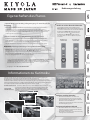 1
1
-
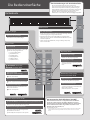 2
2
-
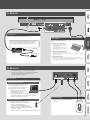 3
3
-
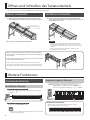 4
4
-
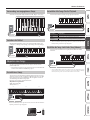 5
5
-
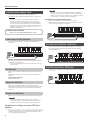 6
6
-
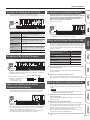 7
7
-
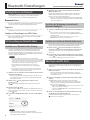 8
8
-
 9
9
-
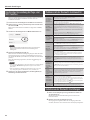 10
10
-
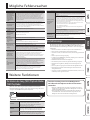 11
11
-
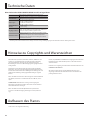 12
12
-
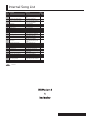 13
13
Verwandte Artikel
-
Roland Kiyola Bedienungsanleitung
-
Roland Kiyola Bedienungsanleitung
-
Roland RP102 Bedienungsanleitung
-
Roland GP609 Bedienungsanleitung
-
Roland F701 Bedienungsanleitung
-
Roland LX-17 Bedienungsanleitung
-
Roland HP603/HP603A Bedienungsanleitung
-
Roland HP603/HP603A Bedienungsanleitung
-
Roland HP601 Bedienungsanleitung
-
Roland GP607 Bedienungsanleitung